Selama beberapa tahun, ada sistem operasi desktop (OS) berbasis FreeBSD yang disebut PC-BSD. Itu dimaksudkan sebagai OS untuk penggunaan umum, yang patut diperhatikan karena pengembangan BSD sebagian besar berfokus pada server. Untuk sebagian besar masa pakainya, PC-BSD dikirimkan dengan desktop KDE secara default, tetapi semakin KDE bergantung pada teknologi khusus Linux, semakin banyak PC-BSD yang berpindah darinya. PC-BSD menjadi Trident, dan desktop default-nya adalah Lumina, kumpulan widget yang ditulis untuk menggunakan Qt toolkit yang sama yang menjadi dasar KDE, berjalan di window manager Fluxbox.
Anda dapat menemukan desktop Lumina di repositori perangkat lunak distribusi Linux Anda atau di pohon port BSD. Jika Anda menginstal Lumina dan Anda sudah menjalankan desktop lain, Anda mungkin menemukan aplikasi yang berlebihan (dua pembaca PDF, dua pengelola file, dan seterusnya) karena Lumina menyertakan beberapa aplikasi terintegrasi. Jika Anda hanya ingin mencoba desktop Lumina, Anda dapat menginstal distribusi BSD berbasis Lumina di mesin virtual, seperti Kotak GNOME.
Jika Anda menginstal Lumina pada OS Anda saat ini, Anda harus keluar dari sesi desktop Anda saat ini sehingga Anda dapat masuk ke yang baru. Secara default, manajer sesi Anda (SDDM, GDM, LightDM, atau XDM, tergantung pada pengaturan Anda) akan terus memasukkan Anda ke desktop sebelumnya, jadi Anda harus menggantinya sebelum masuk.
Dengan GDM:
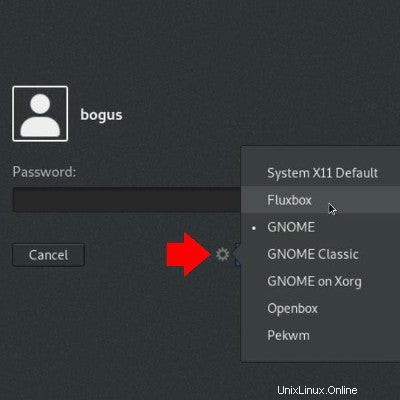
Dengan SDDM:
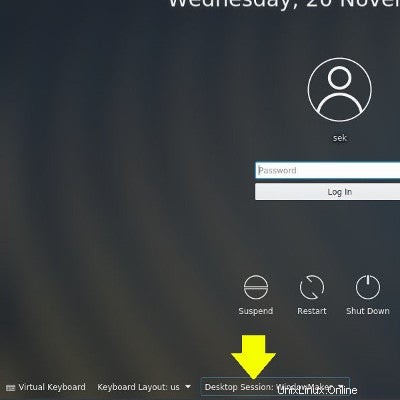
Desktop Lumina
Lumina menghadirkan lingkungan desktop yang sederhana dan ringan. Ada panel di bagian bawah layar yang berisi menu aplikasi di sebelah kiri, bilah tugas di tengah, dan baki sistem di sebelah kanan. Ada ikon di desktop yang menyediakan akses cepat ke aplikasi dan lokasi umum.
Selain struktur desktop dasar ini, Lumina memiliki fitur pengelola file khusus, penampil PDF, alat tangkapan layar, pemutar media, editor teks, dan alat arsip. Ada juga utilitas konfigurasi untuk membantu Anda menyesuaikan desktop Lumina, dan Anda dapat menemukan opsi konfigurasi lebih lanjut dengan mengklik kanan desktop.
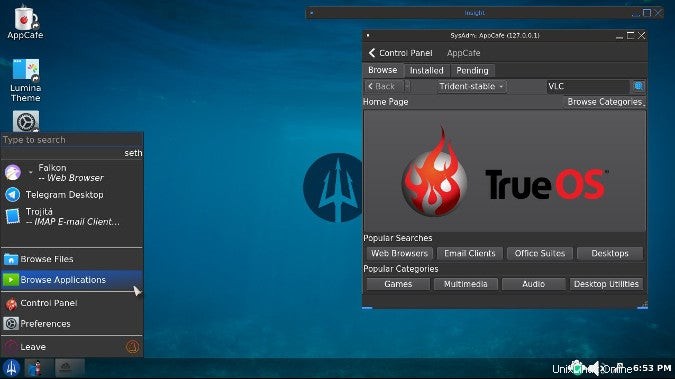
Lebih banyak sumber daya Linux
- Lembar contekan perintah Linux
- Lembar contekan perintah Linux tingkat lanjut
- Kursus online gratis:Ikhtisar Teknis RHEL
- Lembar contekan jaringan Linux
- Lembar contekan SELinux
- Lembar contekan perintah umum Linux
- Apa itu container Linux?
- Artikel Linux terbaru kami
Lumina sangat mirip dengan beberapa desktop ringan Linux, terutama LXQT, kecuali tanpa ketergantungan pada kerangka kerja desktop berbasis Linux seperti ConsoleKit, PolicyKit, D-Bus, atau systemd. Apakah itu menguntungkan Anda atau tidak tergantung pada OS yang Anda jalankan. Lagi pula, jika Anda sudah menjalankan Linux dengan akses ke fitur-fitur tersebut, menggunakan desktop yang tidak menggunakannya mungkin tidak masuk akal dan membebani fitur Anda. Jika Anda menjalankan BSD, menjalankan Fluxbox dengan widget Lumina berarti tidak perlu menginstal pustaka yang kompatibel dengan Linux dari port.
Mengapa Anda harus menggunakan Lumina
Lumina cukup sederhana dalam desain sehingga tidak memiliki banyak fitur yang tidak dapat Anda terapkan sendiri dengan menginstal Fluxbox bersama dengan komponen favorit Anda (PCManFM untuk manajemen file, berbagai aplikasi LXQt, Tint2 untuk panel, dan sebagainya ). Tapi ini adalah open source, dan pengguna open source suka menemukan cara untuk menghindari penemuan kembali roda (hampir sama seperti kita suka menemukan kembali roda).
Desktop Lumina adalah jalan pintas ke desktop berbasis Fluxbox yang cepat dan masuk akal dengan semua hal yang Anda tidak dapat hidup tanpanya dan sangat sedikit detail halus yang ingin Anda konfigurasikan sendiri. Cobalah desktop Lumina untuk melihat apakah itu desktop untuk Anda.